
Google Chrome என்பது ஒரு சக்திவாய்ந்த மற்றும் செயல்பாட்டு உலாவியாகும், இது ஒரு விரிவான அமைப்பிற்கு அதன் ஆயுதக்காட்சியில் ஒரு வெகுஜன கருவியாகும். நிச்சயமாக, ஒரு புதிய கணினி அல்லது உலாவி ஒரு சாதாரண மறு நிறுவல் நகரும் வழக்கில், எந்த பயனர் சக்திகள் மற்றும் நேரம் கழித்த அனைத்து அமைப்புகளை இழக்க விரும்புகிறது, எனவே இந்த கட்டுரை Google இல் அமைப்புகளை எவ்வாறு சேமிக்க முடியும் என்பதை விவாதிக்கும் குரோம்.
புக்மார்க்குகள் போன்ற தகவல்கள், Google Chrome இலிருந்து எளிதில் ஏற்றுமதி செய்யப்படலாம், பின்னர் பயனர் அமைப்புகளை பாதுகாப்பதன் மூலம், ஒரு விதிமுறையாக, கஷ்டங்கள் எழுகின்றன.
Google Chrome இலிருந்து புக்மார்க்குகளை ஏற்றுமதி செய்வது எப்படி?
Google Chrome உலாவியில் உள்ள அமைப்புகளை எவ்வாறு சேமிக்க வேண்டும்?
Google Chrome இல் உள்ள அமைப்புகளை சேமிக்க ஒரே வழி ஒத்திசைவு செயல்பாட்டை பயன்படுத்துவதாகும், இது உங்கள் Google கணக்கில் Google Chrome உலாவி தரவை சேகரிப்பது மற்றும் எந்த நேரத்திலும் Google Chrome உலாவி தரவை சேகரிக்கும் மற்றும் எந்த நேரத்திலும் முழு கணக்கைப் பயன்படுத்தி மற்றொரு Google Chrome க்கு மாற்றவும்.
முதலில், நீங்கள் இன்னும் Google கணக்கு இல்லை (பதிவு செய்யப்பட்ட Gmail அஞ்சல் பெட்டி) இல்லை என்றால், இந்த இணைப்பை ஒத்திசைவு கட்டமைக்க தொடங்க வேண்டும். கணக்கு உருவாக்கியவுடன், உலாவியின் ஒத்திசைவுகளை அமைப்பதற்கு மாறலாம்.
இதை செய்ய, மேல் வலது மூலையில், சுயவிவர சின்னத்தை கிளிக் செய்யவும். ஒரு சிறிய கூடுதல் சாளரம் நீங்கள் பொத்தானை கிளிக் செய்ய வேண்டும் திரையில் பாப் அப் செய்யும். "Chrome இல் உள்நுழைக".
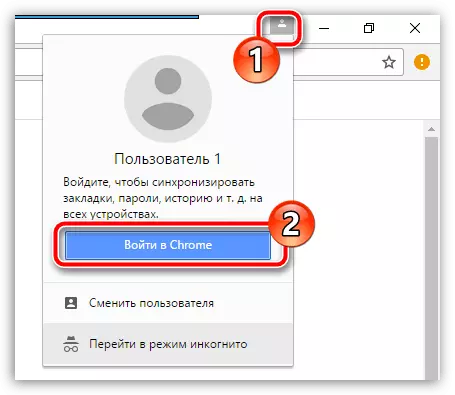
ஒரு சாளரம் உங்கள் Google கணக்கு மின்னஞ்சல் முகவரியை உள்ளிட வேண்டிய அவசியமாக இருக்கும் திரையில் தோன்றும். பொத்தானை சொடுக்கவும் "மேலும்".
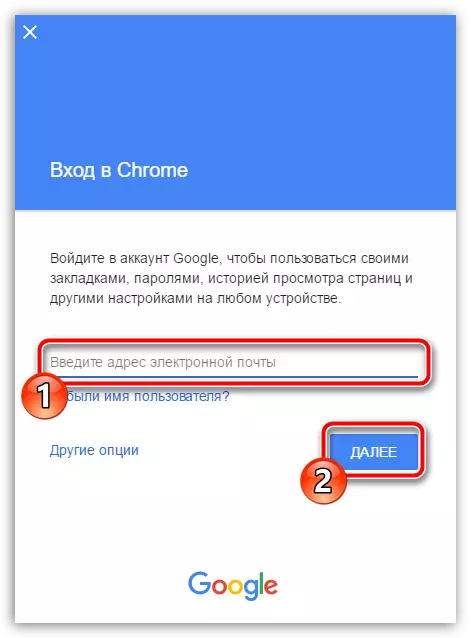
அடுத்த, முறையே, ஒரு கடவுச்சொல்லை உள்ளிடும்படி கேட்கப்படும், பின்னர் நீங்கள் பொத்தானை அழுத்தவும் "மேலும்".

கணினி Google கணக்கின் வெற்றிகரமான இணைப்பு மற்றும் ஒத்திசைவு தொடக்கத்தை அறிவிக்கும். பொத்தானை சொடுக்கவும் "சரி" சாளரத்தை மூடுவதற்கு.

எல்லாம் கிட்டத்தட்ட தயாராக உள்ளது, ஆனால் அமைப்புகள் ஒத்திசைவு அம்சம் உலாவி அமைப்புகளில் செயல்படுத்தப்படுகிறது என்பதை உறுதி செய்ய வேண்டும். இதை செய்ய, வலை உலாவியின் மேல் வலது மூலையில், மெனு பொத்தானை கிளிக் செய்து பின்னர் பாப்-அப் பட்டியலில், பிரிவில் செல்க "அமைப்புகள்".

ஒரு முறை உலாவி அமைப்புகள் சாளரத்தில், தொகுதி மேல் சாளரத்தில் அமைந்திருக்கும். "நுழைவு" இதில் நீங்கள் ஒரு பொத்தானை தேர்ந்தெடுக்க வேண்டும் "மேம்பட்ட ஒத்திசைவு அமைப்புகள்".

திரையில் ஒரு ஒருங்கிணைப்பு அமைப்பை ஒரு சாளரத்தை எதிர்கொள்ளும், இதில் உலாவியால் ஒத்திசைக்கப்பட்ட அனைத்து பொருட்களும் இயல்பாக செயல்படுத்தப்பட வேண்டும். சில பொருட்களின் செயல்பாட்டை நீங்கள் கட்டமைக்க விரும்பினால், நீங்கள் மேல் பகுதியில் உருப்படியை தேர்ந்தெடுக்க வேண்டும். "ஒத்திசைக்கான பொருள்களைத் தேர்ந்தெடுக்கவும்" பின்னர் அந்தப் பொருட்களிலிருந்து பறவைகள் அகற்றப்படாது, ஆனால் அதே நேரத்தில் உருப்படியை அருகே பறவையை விட்டு வெளியேற வேண்டும் "அமைப்புகள்".

உண்மையில், இந்த, Google Chrome இணைய இணைய பார்வையாளர் அமைப்புகளை சேமிப்பது சான்றிதழ். இப்போது உங்கள் காரணங்கள் உங்கள் அமைப்புகள் இழக்கப்படலாம் என்று நீங்கள் கவலைப்பட முடியாது - ஏனெனில் அவை உங்கள் Google கணக்கில் பாதுகாப்பாக சேமிக்கப்படும்.
